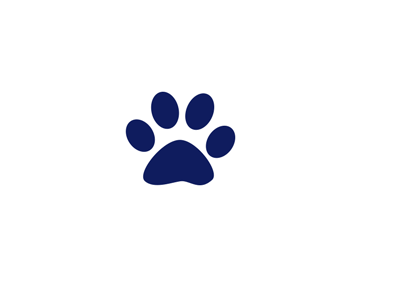1、首先,我们打开photoshop,新建空白画布。
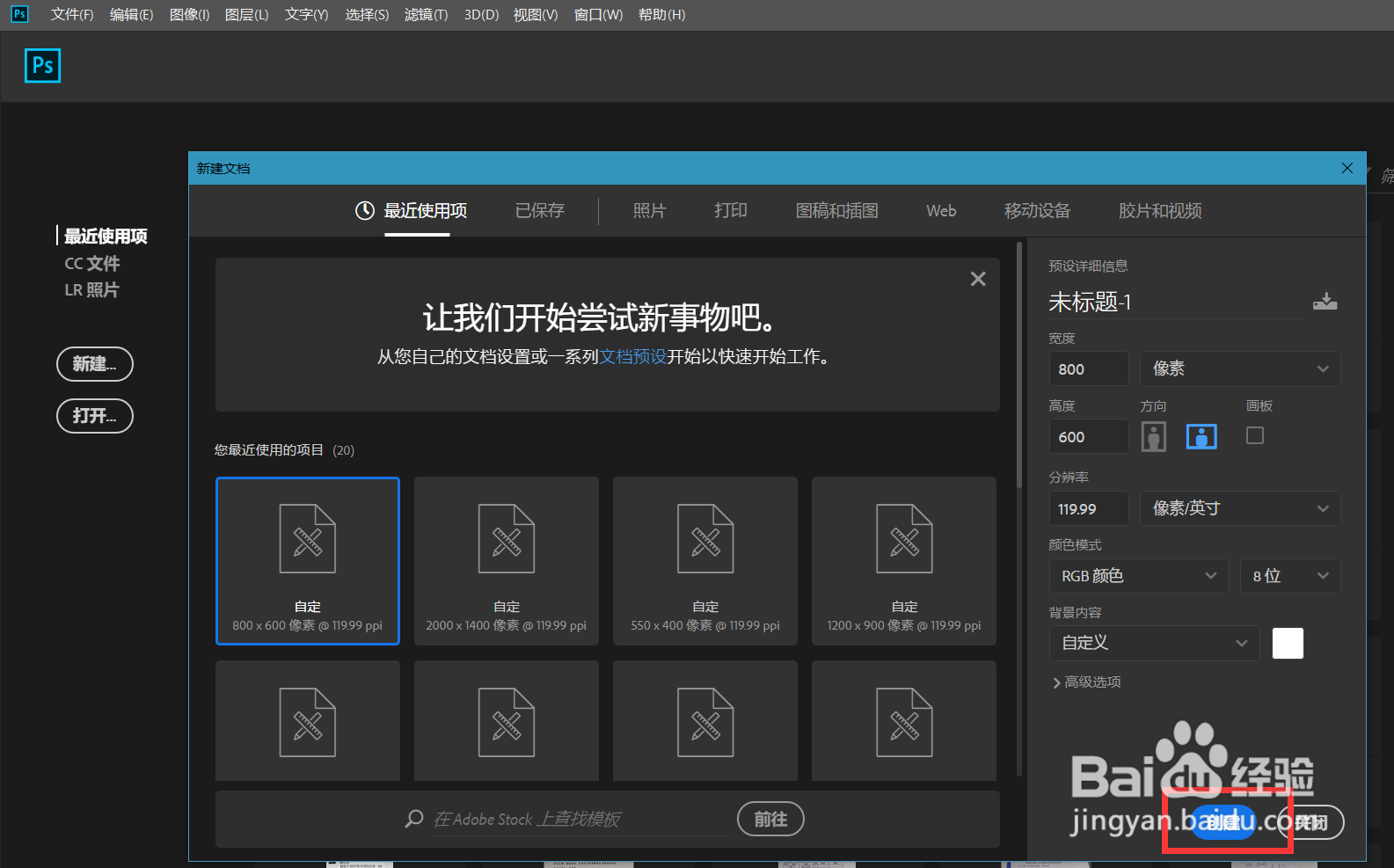
2、新建图层,在画布上画一个自己喜欢的图案。
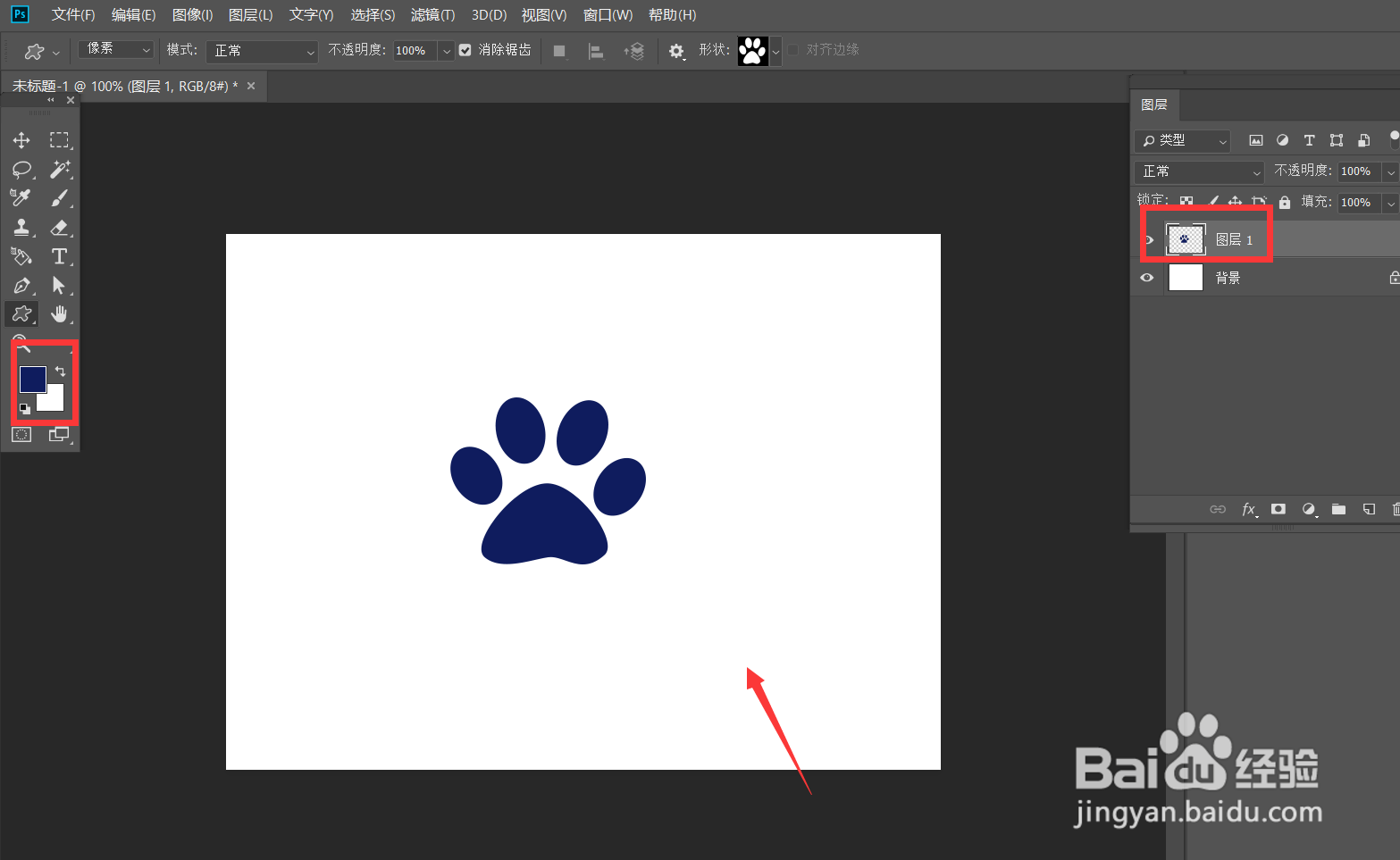
3、点击菜单栏的【窗口】——【时间轴】——【创建时间轴】。
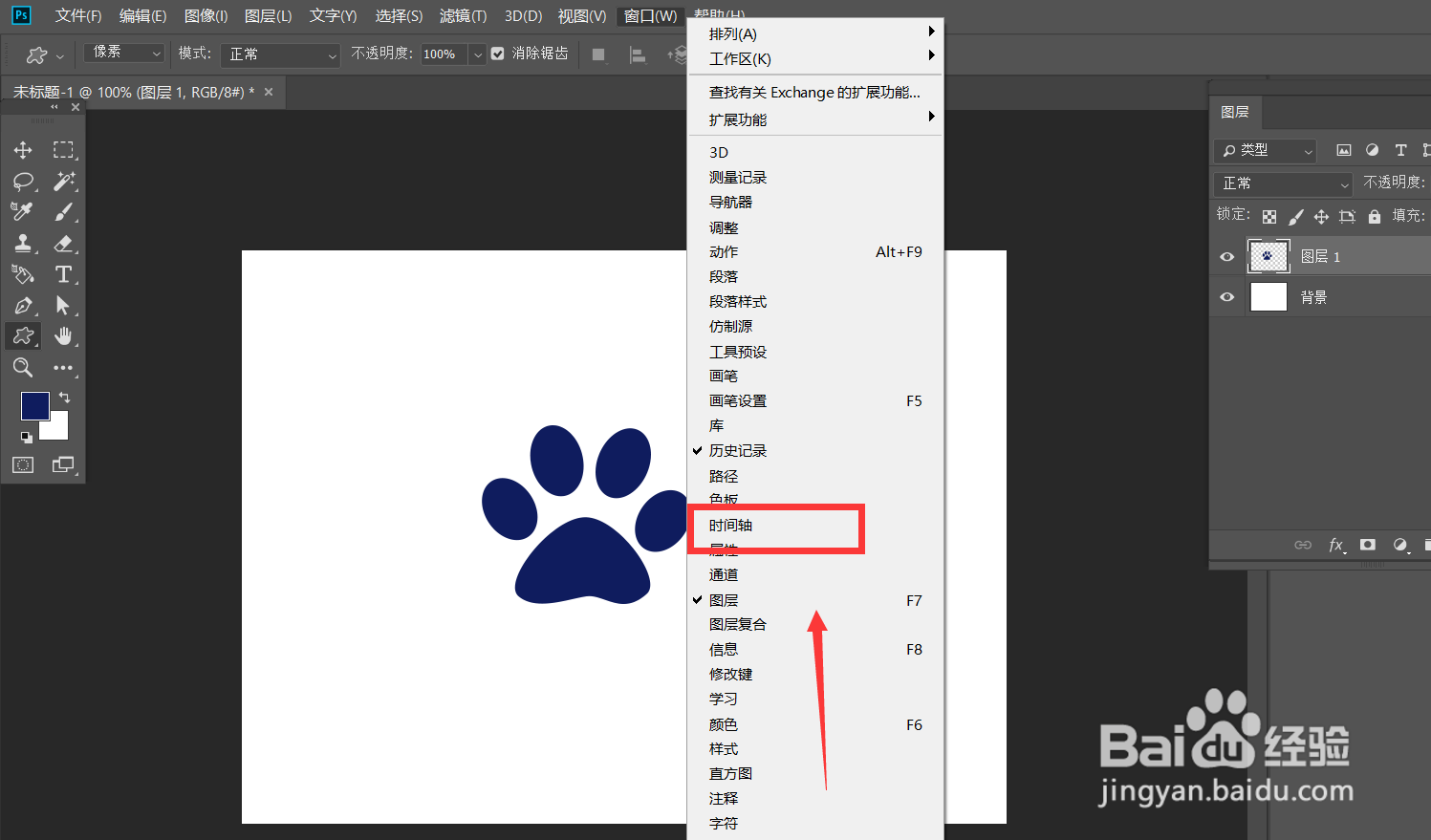
4、点开时间轴面板中的图案模块,找到【不透明度】,在起始位置点击闹钟图标,定下第一个标记点。
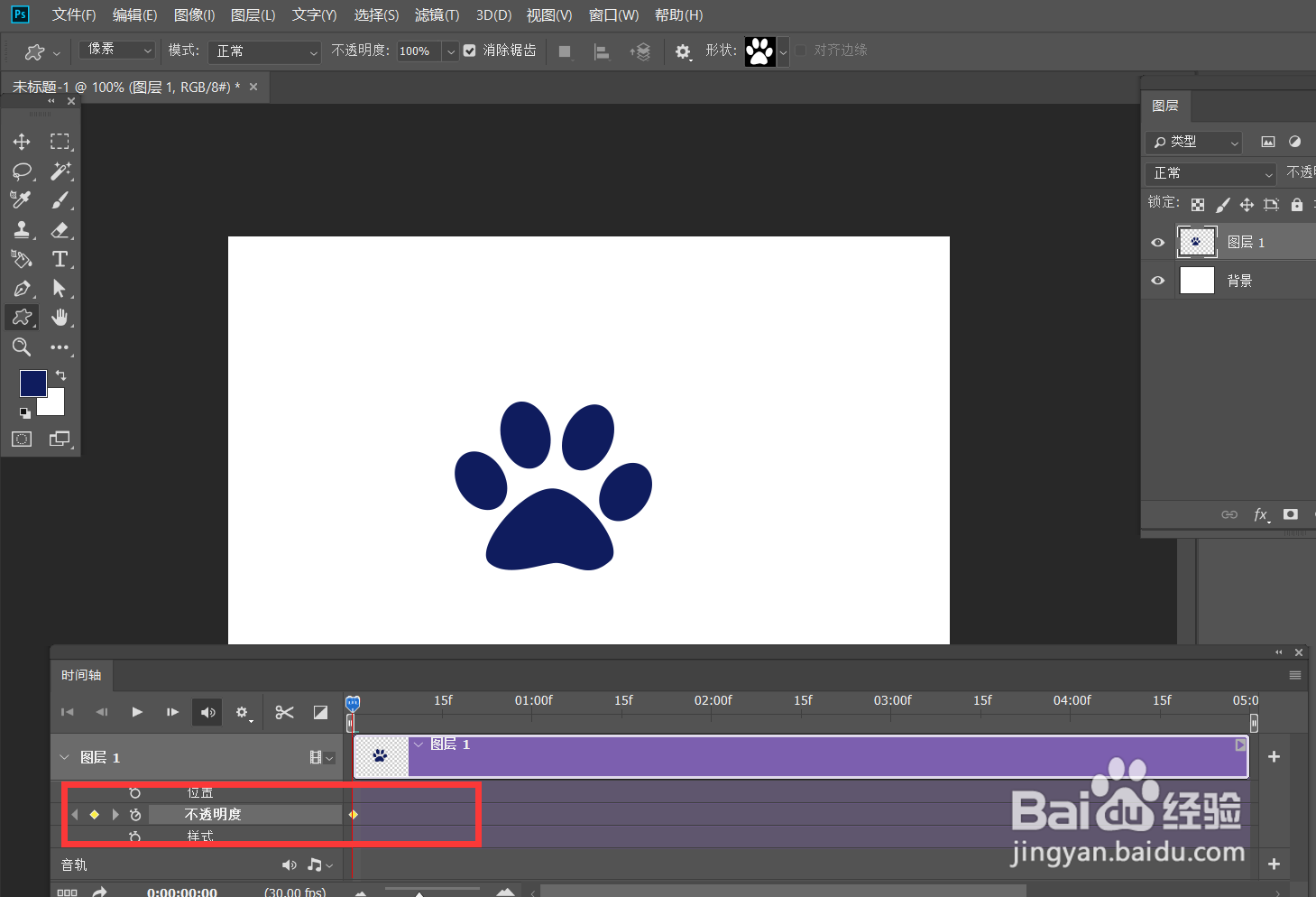
5、移动时间轴滑竿,然后将图案图层不透明度改为0,软件标记了第二个标记点。
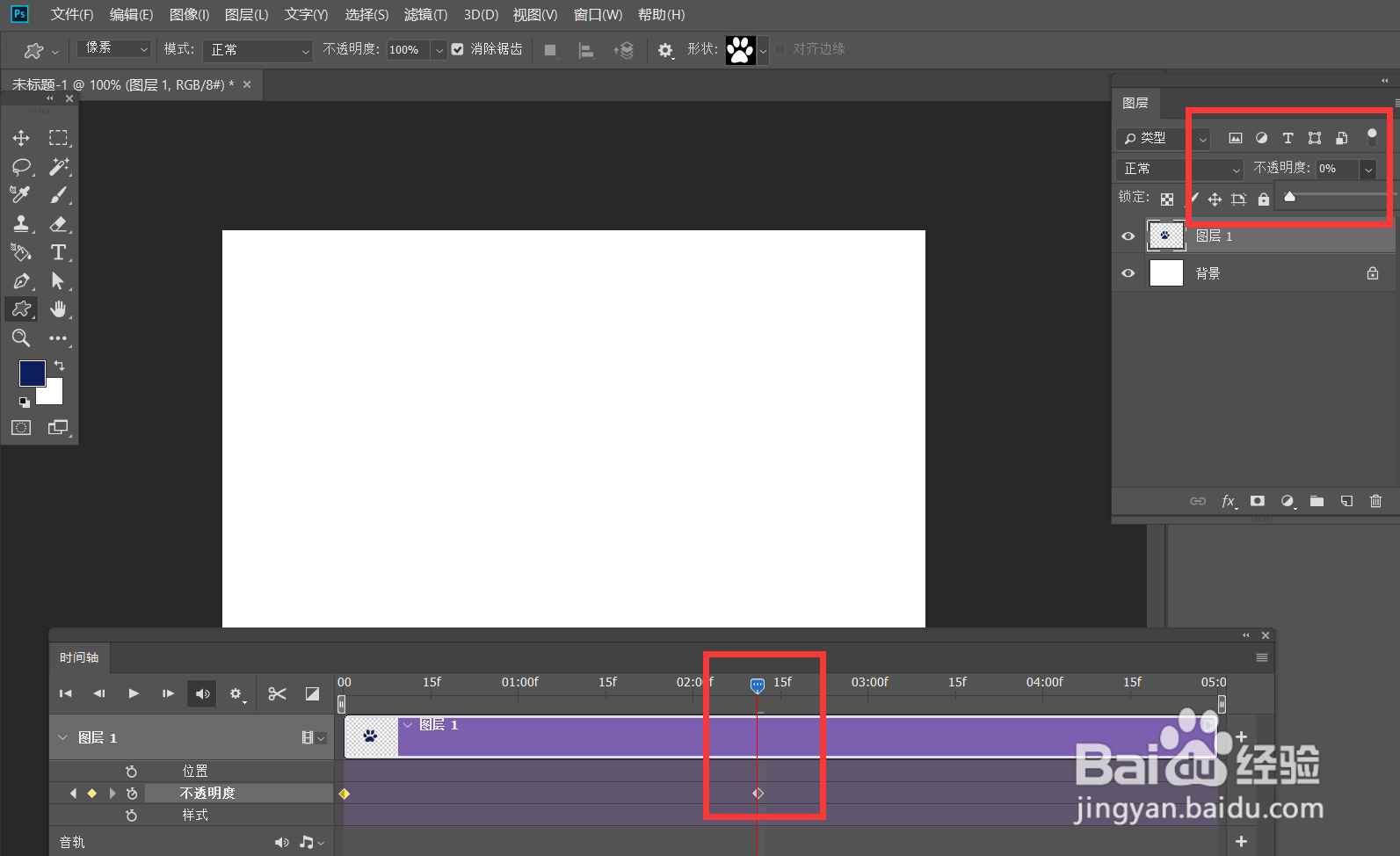
6、最后,我们点击左上角的【文件】——晃瓿淀眠【导出】——【存储为web所用格式】,如下图,将动画循环次数设置为【永远】。
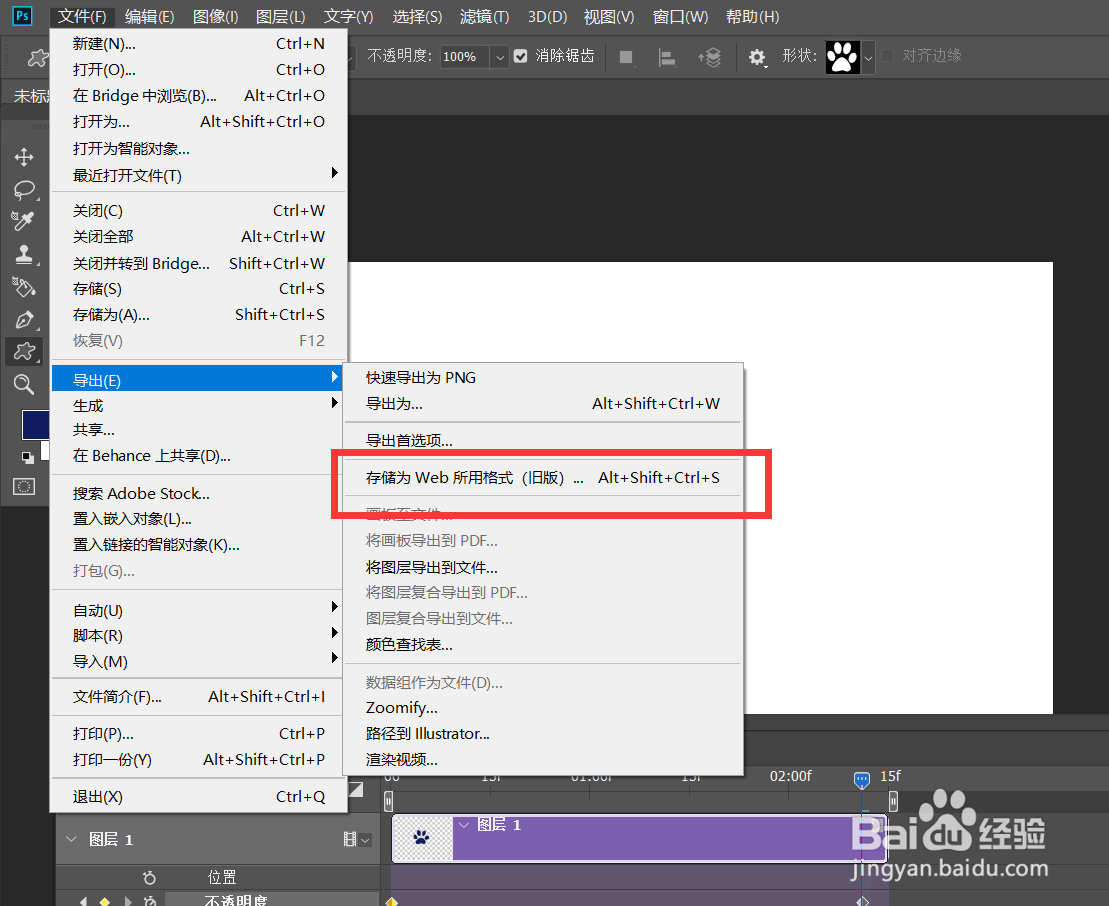
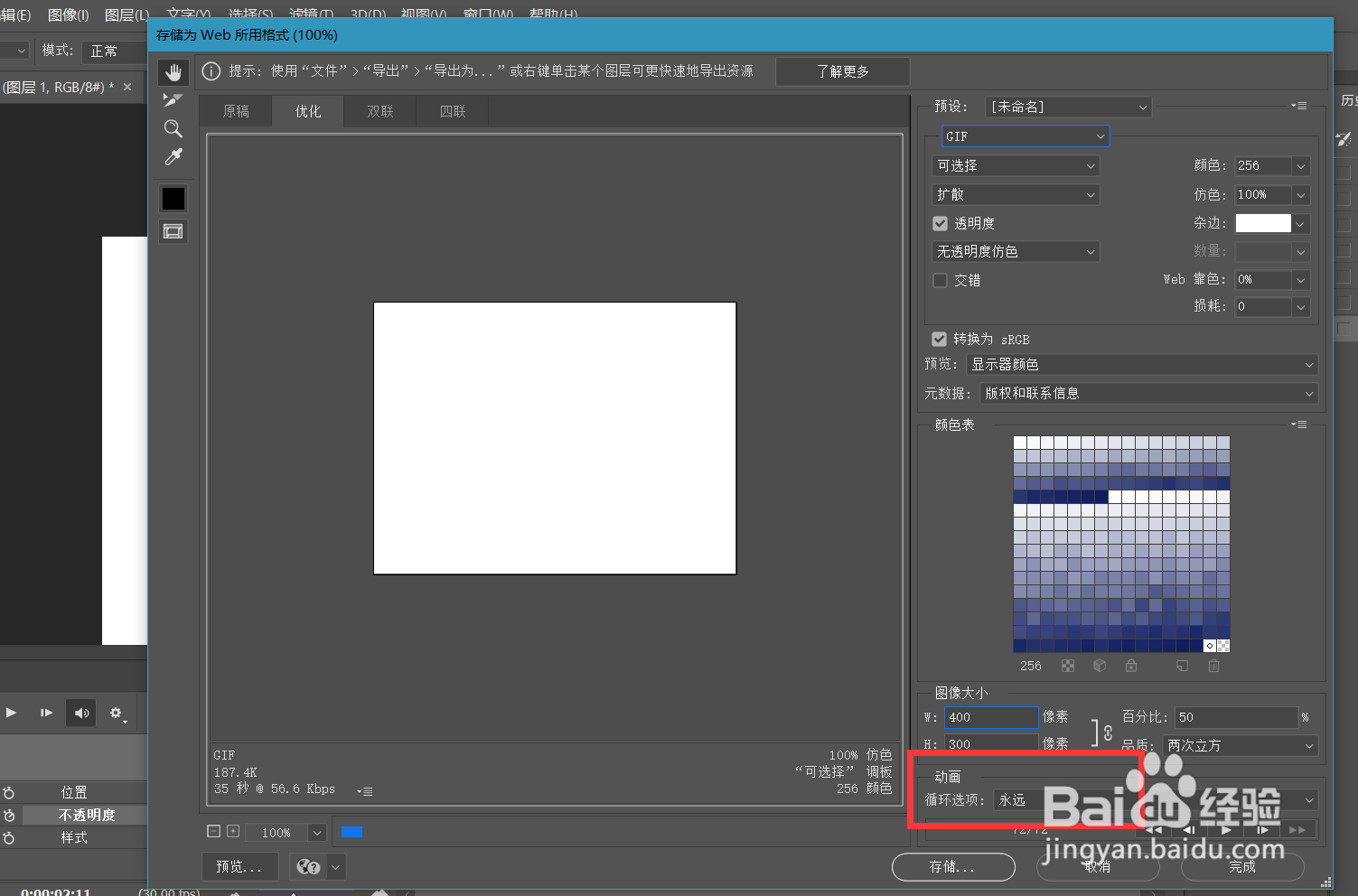
7、最后,一起来看看图案闪烁效果吧,是不是非常简单方便。